"Gibt es ein einfaches Tool, mit dem ich meine MP3-Datei verkleinern kann?" - Anna
MP3 ist ein gängiges Audioformat, die für MPEG-1 Audio Layer 3 abgekürzt wird. Mit MP3-Format können Sie die originale Audio-Datei komprimieren und sie auf anderen Media Playern abspielen. Viele heruntergeladene Lieder und Radio werden auch in MP3 gespeichert. Obwohl das MP3-Format schon ein komprimiertes Audioformat ist, haben viele Leute ein Problem, dass die MP3-Dateien noch zu groß sind.
Wie kann man MP3-Dateien verkleinern? Gibt es eine leichte Lösung? In diesem Artikel zeigen wir Ihnen die 4 besten Tools, mit denen Sie MP3 komprimieren können.

AnyMP4 Video Converter Ultimate ist ein mächtiger MP3 Kompressor, mit dem Sie einfach und schnell MP3 verkleinern können. Sie können Ihre MP3-Datei zu einer gewünschten Größe anpassen, indem Sie die Abtastrate und Bitrate anpassen. Wenn Sie vor der Komprimierung die MP3-Datei bearbeiten möchten, hilft diese Software Ihnen auch. Sie können einen Anfangs- und Endpunkt setzen, um die MP3-Datei zu schneiden.
AnyMP4 Video Converter Ultimate bietet Ihnen auch eine Möglichkeit, MP3 in anderes Format umzuwandeln, wie z.B. AAC, WAV, WMA, FLAC usw. Diese Software funktioniert flüssig unter sowohl Windows- als auch Mac-Betriebssystem. Downloaden und installieren Sie eine geeignete Version kostenlos auf Ihrem Windows- oder Mac-Computer, dann befolgen Sie die Anleitung und erfahren Sie, wie Sie MP3 komprimieren können.
Für Windows 11/10/8/7
Für macOS 10.12 oder neuer
Schritt 1: Starten Sie AnyMP4 Video Converter Ultimate. Klicken Sie auf das Plus-Zeichen in der Mitte oder ziehen Sie Ihre MP3-Datei dorthin, die Sie komprimieren möchten.

Schritt 2: Klicken Sie auf das Dreieck-Zeichen in dem rechten Bereich von "Ausgabe". Klicken Sie zuerst auf "Audio" und dann wählen Sie "MP3" aus. Sie können nach Ihrem Bedürfnis eine angemessene Audio-Qualität auswählen, wie z.B. "Hohe Qualität", "Mittlere Qualität" oder "Niedrige Qualität". Möchten Sie MP3 verkleinern ohne Qualitätsverlust? Dann wählen Sie "Gleich wie die Quelle" aus. In diesem Artikel nehmen wir "Hohe Qualität" als Beispiel.

Schritt 3: Klicken Sie auf "Profileinstellungen". Hinter "Abtastrate" wählen Sie eine niedrige Abtastrate aus, wie z.B. "44100Hz". Klicken Sie auf das Kästchen hinter "Bitrate". Auf der Dropdown-Liste wählen Sie eine niedrigere Bitrate aus, um die MP3-Datei zu verkleinern, wie z.B. 128kbps, 96kbps, 64kbps usw. Je niedriger die Bitrate ist, desto kleiner wird Ihre-MP3 komprimiert. Klicken Sie auf "Erneut erstellen", um die Einstellungen anzupassen. Danach wird ein neues Format erstellt, das von Ihnen selbst definiert wird.

Schritt 4: Wählen Sie das neue Format aus und gehen Sie zurück zur Hauptseite. Unter der Hauptseite wählen Sie den Speicherort aus. Klicken Sie dann auf "Alle konvertieren". In einigen Sekunden bekommen Sie Ihre komprimierte MP3-Datei.

Schritt 5: Klicken Sie auf "Konvertiert", dann können Sie sehen, dass die MP3-Datei von 7,57 MB zu 2,29 MB komprimiert ist.

Tipp: Möchten Sie MP3 schneiden oder MP3 Dateien zusamenfügen? Diese zwei Artikel sind bestimmt hilfreich.
VLC Media Player ist ein kostenloser und quelloffener Multimedia-Player für verschiedene Betriebssysteme, wie z.B. Windows, MacOS, Linux, Android sowie iOS. Diese Software unterstützt die meisten Multimediadateien. Viele benutzen VLC Media Player, um Audiodateien abzuspielen. Aber wissen Sie, dass Sie mit VLC Media Player auch MP3 verkleinern können? Unten zeigen wir Ihnen Schritt für Schritt, wie Sie mit VLC MP3 komprimieren können.
Schritt 1: Nachdem Sie VLC Media Player auf Ihrem Computer downloaden und installiert haben, starten Sie die Software. Klicken Sie zuerst auf "Medien" auf der Hauptseite und dann auf "Konvertieren/Speichern".

Schritt 2: In dem neuen Fenster fügen Sie Ihre MP3-Datei hinzu. Dann klicken Sie auf "Konvertieren/Speichern".
Schritt 3: Klicken Sie auf "Profil ändern" und dann wählen Sie die Registerkarte "Audiocodec". Klicken Sie auf "Audio". Unten können Sie irgendeine Bitrate eingeben. Die Abtastrate lässt sich bis zu 8000 Hz anpassen. Geben Sie den Profilname ein und klicken Sie auf "Erstellen".

Schritt 4: Wählen Sie den Speicherordner aus. Letztens klicken Sie auf "Start", dann können Sie Ihre MP3-Datei verkleinern.
Audacity ist ein professioneller Audio Recorder und Editor, der sehr beliebt von Profis. Das ist ein Open Source Programm, dessen Quellcode für alle Benutzer frei zugänglich ist. Jeder Benutzer kann auf Audacity den Code erweitern oder verändern. Viele benutzen Audacity, um Audio in hoher Qualität zu hören oder aufzunehmen. Darüber hinaus kann man mit Audacity auch MP3 verkleinern. Folgend zeigen wir Ihnen eine Anleitung dazu.
Schritt 1: Starten Sie Audacity auf Ihrem Computer und fügen Sie die MP3-Datei hinzu, die Sie komprimieren möchten. Dann wählen Sie die gesamte MP3-Datei aus.

Schritt 2: Klicken Sie auf "Effekt" und dann wählen Sie "Kompressor" aus. Dann passen Sie die Einstellungen über Audio-Komprimierung an. Senken Sie den Schwellenwert, die Ansprechzeit und die Abklingzeit zu einem angemessenen Wert.

Schritt 3: Klicken Sie auf "OK", um die Einstellungen zu bestätigen und den Prozess für MP3-Komprimierung zu starten. Nach der Komprimierung klicken Sie auf "Datei" und dann auf "Exportieren". Wählen Sie "Audio exportieren". Stellen Sie den Speicherort und den Namen von Ihrer komprimierten MP3-Datei ein. Klicken Sie auf "Speichern". Geben Sie Informationen wie z.B. Künstlernamen, Albumtitel usw. ein. Klicken Sie auf "OK", um Ihre komprimierte MP3-Datei zu exportieren.
Hinweis: Audacity ist nicht benutzerfreundlich für Anfänger.
Viele möchten MP3 online komprimieren, weil Sie keine Software downloaden möchten. Deshalb stellen wir Ihnen hier einen kostenlosen Online MP3 Kompressor vor, nämlich MP3Smaller, mit dem Sie MP3 online verkleinern können. Befolgen Sie die Anleitung und starten Sie, Ihre MP3-Datei online zu komprimieren.
Schritt 1: Klicken Sie auf "Durchsuchen…", um Ihre MP3-Datei hinzuzufügen.
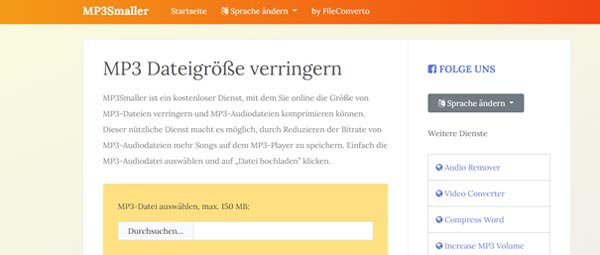
Schritt 2: Unten wählen Sie eine "Kleine Datei" aus, wie z.B. "MP3-Bitrate 32Kbps". Klicken Sie auf "Datei hochladen", dann können Sie Ihre MP3-Datei verkleinern.
Schritt 3: Klicken Sie auf "Download File", um die komprimierte MP3-Datei herunterzuladen. Sie können auch die MP3-Datei auf Facebook, Twitter, LinkedIn usw. teilen.

In diesem Artikel haben wir Ihnen vorgestellt, wie Sie MP3 komprimieren können. Alle diesen 4 Tools können Ihnen helfen, MP3-Dateien einfach zu verkleinern. Wenn Sie Ihre MP3-Datei ohne Qualitätsverlust komprimieren möchten, befriedigt AnyMP4 Video Converter Ultimate bestimmt Ihren Bedarf. Möchten Sie MP3 in M4R umwandeln oder MP3 in WMA konvertieren? Downloaden Sie diese Software sofort und befolgen Sie die Anleitungen!
Für Windows 11/10/8/7
Für macOS 10.12 oder neuer
 Klicken Sie hier, um einen Kommentar zu schreiben.
Klicken Sie hier, um einen Kommentar zu schreiben.